Photoshop制作破碎美女效果
效果图:

原图:

步骤 1、选择素材图。


编辑 >> 定义图案,图案定义后即可关闭该画布。
选择之前的画布,创建新图层,编辑 >> 填充,使用自定义图案填充。
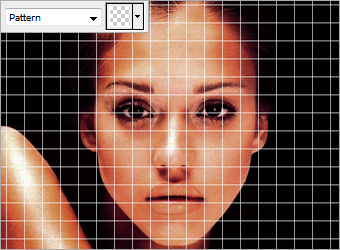
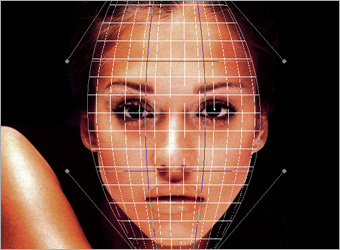
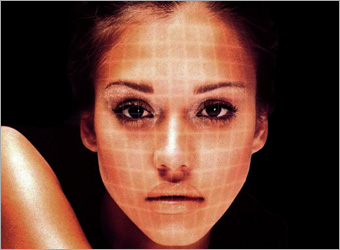
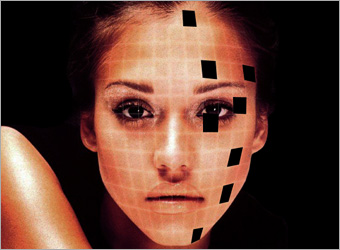
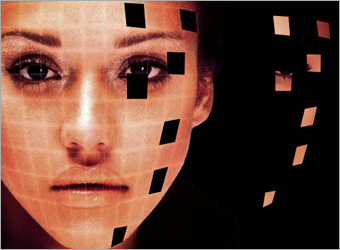
此时看到图层面板中出现10个碎片层,将除了顶层外的其他碎片层合并,并将合并后的图层命名为侧边。
双击侧边层,打开图层样式窗口,选择渐变叠加,将不透明度设为80%,角度180,使用#000000 到 #D58761渐变,其他属性取默认值。
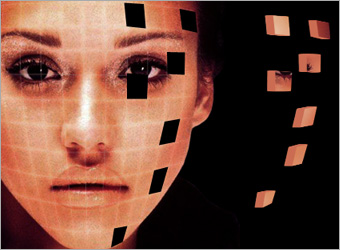
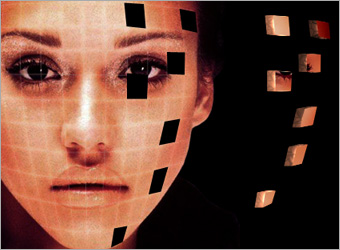

高光模式为滤色,高光颜色#DCA57E,不透明度100%。
阴影模式正片叠底,阴影颜色#000000,不透明度75%。
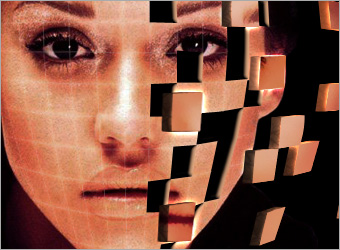
选择碎片层,使用黑色柔角笔刷描绘画布右侧,得到如下渐隐效果。

将图层混合模式设为柔光。
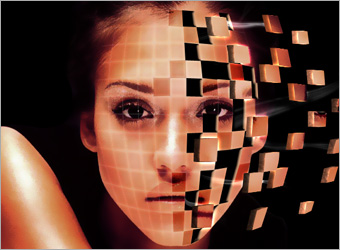

在所有图层上方创建调整图层,图层 >> 创建调整图层 >> 色阶,属性设为10,1.25,244。


-

Photoshop为外景美女图片打造甜美的秋季红褐色
2022-09-06 8
-

Photoshop打造柔美的秋季暗调橙绿色外景美女图片
2022-09-06 5
-

Photoshop为坐在铁轨的美女加上甜美的淡调粉绿色
2022-09-06 9
-

Photoshop为潮装美女调制出时尚的绿紫色
2022-09-06 5
-

Photoshop为江景美女图片打造唯美梦幻的蓝紫色
2022-09-06 7
-

Photoshop快速为美女长发换颜色教程
2022-09-06 7
-

Photoshop打造柔美的暗调红褐色秋季美女图片
2022-09-06 6
-

Photoshop打造甜美的青红色秋季外景美女图片
2022-09-06 7
-

Photoshop打造甜美的粉红色秋季美女效果
2022-09-06 12
-

用PS给湖边的美女调出唯美黄绿色照片效果
2022-09-06 7
-

PS打造漂亮唯美的Lomo风格性感美女写真
2022-09-06 8
-

Photoshop为树林美女图片唯美的秋季黄褐色
2022-09-06 7
-

Photoshop为草地美女图片打造唯美的韩系青蓝色
2022-09-06 8
-

Photoshop为台阶上的美女加上唯美的阳光暖褐色
2022-09-06 9
-

Photoshop制作科技感十足的机器人特效美女
2022-09-06 17
-

PS结合Camera Raw调出摩托车美女模特时尚质感肤色
2022-09-06 9
-

Photoshop为村道上的美女加上绚丽的秋季阳光色
2022-09-06 8
-

教你用Photoshop简单快速的给美女人像进行磨皮处理
2022-09-06 7
-

Photoshop给美女打造质感的古铜色皮肤人像照片
2022-09-06 5
-

PS打造梦幻的彩妆美女头像照片教程
2022-09-06 6
-

Photoshop为水边的美女图片加上暗调金秋色
2022-09-06 5